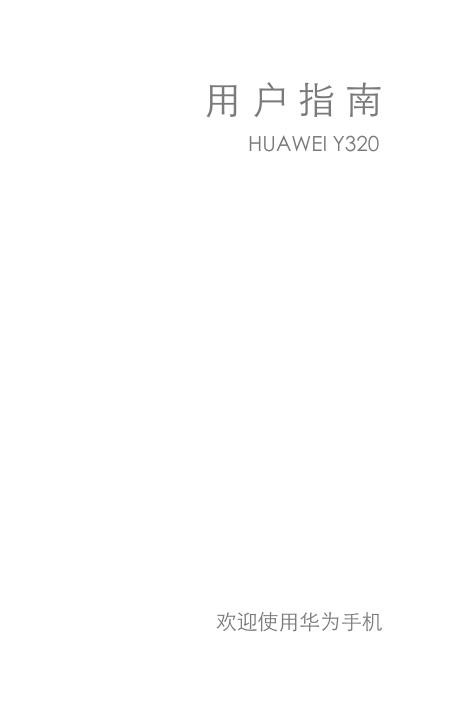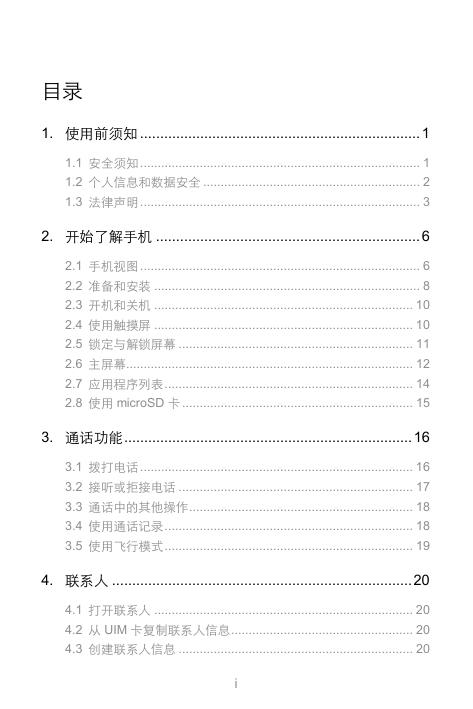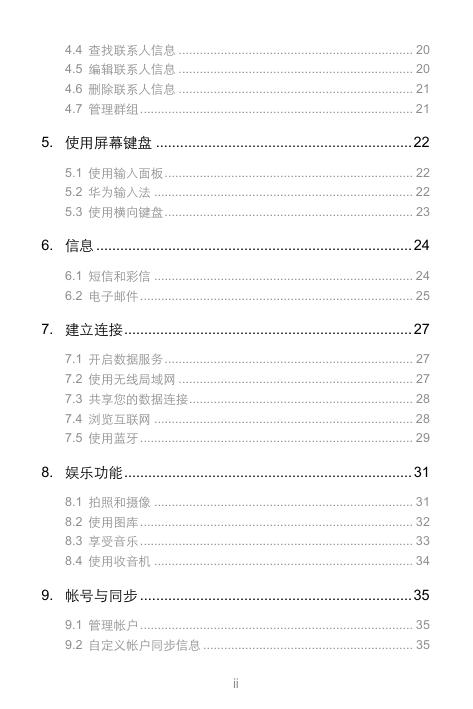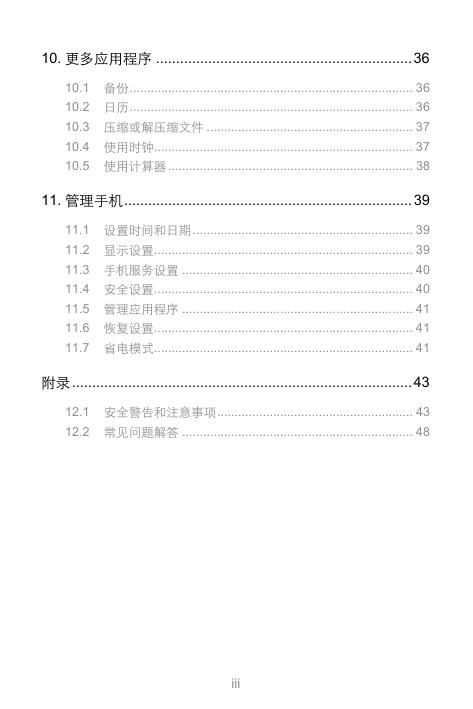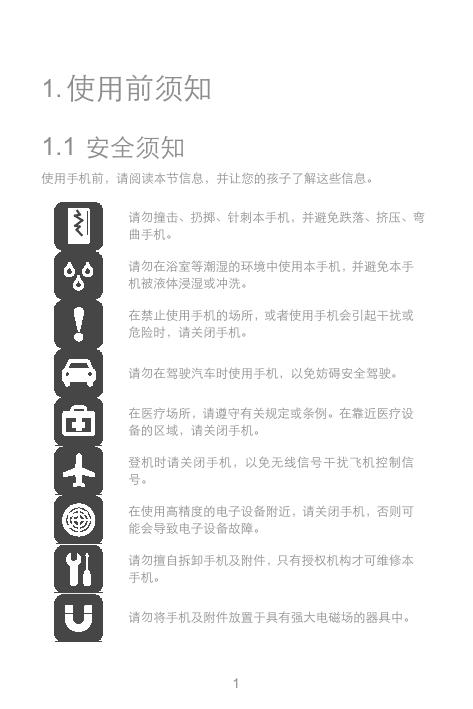Y320C(中国电信).pdf
用户指南 HUAWEI Y320 欢迎使用华为手机 目录 1. 使用前须知 ...................................................................... 1 1.1 安全须知 ................................................................................ 1 1.2 个人信息和数据安全 .............................................................. 2 1.3 法律声明 ................................................................................ 3 2. 开始了解手机 .................................................................. 6 2.1 手机视图 ................................................................................ 6 2.2 准备和安装 ............................................................................ 8 2.3 开机和关机 .......................................................................... 10 2.4 使用触摸屏 .......................................................................... 10 2.5 锁定与解锁屏幕 ................................................................... 11 2.6 主屏幕.................................................................................. 12 2.7 应用程序列表 ....................................................................... 14 2.8 使用 microSD 卡 .................................................................. 15 3. 通话功能 ........................................................................ 16 3.1 拨打电话 .............................................................................. 16 3.2 接听或拒接电话 ................................................................... 17 3.3 通话中的其他操作 ................................................................ 18 3.4 使用通话记录 ....................................................................... 18 3.5 使用飞行模式 ....................................................................... 19 4. 联系人 ........................................................................... 20 4.1 打开联系人 .......................................................................... 20 4.2 从 UIM 卡复制联系人信息 .................................................... 20 4.3 创建联系人信息 ................................................................... 20 i 4.4 查找联系人信息 ................................................................... 20 4.5 编辑联系人信息 ................................................................... 20 4.6 删除联系人信息 ................................................................... 21 4.7 管理群组 .............................................................................. 21 5. 使用屏幕键盘 ................................................................ 22 5.1 使用输入面板 ....................................................................... 22 5.2 华为输入法 .......................................................................... 22 5.3 使用横向键盘 ....................................................................... 23 6. 信息 ............................................................................... 24 6.1 短信和彩信 .......................................................................... 24 6.2 电子邮件 .............................................................................. 25 7. 建立连接 ........................................................................ 27 7.1 开启数据服务 ....................................................................... 27 7.2 使用无线局域网 ................................................................... 27 7.3 共享您的数据连接 ................................................................ 28 7.4 浏览互联网 .......................................................................... 28 7.5 使用蓝牙 .............................................................................. 29 8. 娱乐功能 ........................................................................ 31 8.1 拍照和摄像 .......................................................................... 31 8.2 使用图库 .............................................................................. 32 8.3 享受音乐 .............................................................................. 33 8.4 使用收音机 .......................................................................... 34 9. 帐号与同步 .................................................................... 35 9.1 管理帐户 .............................................................................. 35 9.2 自定义帐户同步信息 ............................................................ 35 ii 10. 更多应用程序 ................................................................ 36 10.1 备份 ................................................................................. 36 10.2 日历 ................................................................................. 36 10.3 压缩或解压缩文件 ........................................................... 37 10.4 使用时钟.......................................................................... 37 10.5 使用计算器 ...................................................................... 38 11. 管理手机 ........................................................................ 39 11.1 设置时间和日期 ............................................................... 39 11.2 显示设置.......................................................................... 39 11.3 手机服务设置 .................................................................. 40 11.4 安全设置.......................................................................... 40 11.5 管理应用程序 .................................................................. 41 11.6 恢复设置.......................................................................... 41 11.7 省电模式.......................................................................... 41 附录 ..................................................................................... 43 12.1 安全警告和注意事项 ........................................................ 43 12.2 常见问题解答 .................................................................. 48 iii 1. 使用前须知 1.1 安全须知 使用手机前,请阅读本节信息,并让您的孩子了解这些信息。 请勿撞击、扔掷、针刺本手机,并避免跌落、挤压、弯 曲手机。 请勿在浴室等潮湿的环境中使用本手机,并避免本手 机被液体浸湿或冲洗。 在禁止使用手机的场所,或者使用手机会引起干扰或 危险时,请关闭手机。 请勿在驾驶汽车时使用手机,以免妨碍安全驾驶。 在医疗场所,请遵守有关规定或条例。在靠近医疗设 备的区域,请关闭手机。 登机时请关闭手机,以免无线信号干扰飞机控制信 号。 在使用高精度的电子设备附近,请关闭手机,否则可 能会导致电子设备故障。 请勿擅自拆卸手机及附件,只有授权机构才可维修本 手机。 请勿将手机及附件放置于具有强大电磁场的器具中。 1 请将手机远离磁性设备,手机的辐射会抹掉磁性设备 上存储的信息。 请勿在高温处、有易燃气体的地方(如加油站附近) 使用手机。 请将手机及附件放在儿童触摸不到的地方,请勿让儿 童在无人监管的情况下使用手机。 请使用本公司指定的电池和充电器,否则,可能会引 起爆炸。 使用本手机时,请遵守相关法律法规,并尊重他人隐 私及合法权利。 使用 USB 数据线时请严格遵守本手册中的相关说 明,否则可能损坏您的手机或个人计算机。 1.2 个人信息和数据安全 在使用设备的一些功能和第三方应用时,可能会因为操作不正确或其他 原因导致您的个人信息或数据泄露或丢失,建议按以下方式加强保护您 的个人信息。 请将设备放置于安全区域,防止未经授权人员使用您的设备。 建议不要阅读来自陌生人的信息或邮件,以免设备遭受病毒感染。 在使用无线共享、蓝牙等业务时,请设定密码,防止未授权访问。 不需要使用这些业务时,建议及时关闭。 安装设备安全软件,并定期进行安全检查。 设置设备屏幕锁定,并牢记您设定的密码或解锁图案。 设备上的 UIM 卡、存储卡或设备内存中均可能存有您的个人信息, 请注意及时备份个人信息。在更换设备时,请及时转移或删除个人 信息及数据。 在使用设备上网时,请勿浏览存在安全隐患的网站,以免个人信息 被盗。 2 获取第三方应用时,应保证获取方式的安全性。获取的第三方应用 程序应进行病毒扫描。 请及时安装或升级华为或第三方应用程序供应商发布的安全性软件 或补丁。 如果您使用了需要定位信息的应用程序,这些应用程序可以传输定 位信息,第三方可能会共享这些定位信息。 设备可能会将检测、诊断等信息反馈给第三方应用程序供应商,这 些信息将用于帮助第三方应用供应商改善产品和服务。 如果您使用设备时有关于个人信息和数据安全方面的问题,请发送 邮件至华为:mobile@huawei.com。 1.3 法律声明 版权所有©华为技术有限公司 2013。 保留一切权利。 非经华为技术有限公司书面同意,任何单位和个人不得擅自摘抄、复制 本手册内容的部分或全部,并不得以任何形式传播。 本手册中描述的产品中,可能包含华为技术有限公司及其可能存在的许 可人享有版权的软件,除非获得相关权利人的许可,否则,任何人不能 以任何形式对前述软件进行复制、分发、修改、摘录、反编译、反汇编、 解密、反向工程、出租、转让、分许可以及其他侵犯软件版权的行为, 但是适用法禁止此类限制的除外。 商标声明 、 、华为、 是华为技术有限公司的商标或者注册商 标。 Android™ 是谷歌公司的商标。 Bluetooth® 字标及其徽标均为 Bluetooth SIG, Inc. 的注册商标,华为 技术有限公司对此标记的任何使用都受到许可证限制。 在本手册中以及本手册描述的产品中,出现的其他商标、产品名称、服 务名称以及公司名称,由其各自的所有人拥有。 注意 本手册描述的产品及其附件的某些特性和功能,取决于当地网络的设计 和性能,以及您安装的软件。某些特性和功能可能由于当地网络运营商 或网络服务供应商不支持,或者由于当地网络的设置,或者您安装的软 3 件不支持而无法实现。因此,本手册中的描述可能与您购买的产品或其 附件并非完全一一对应。 华为技术有限公司保留随时修改本手册中任何信息的权利,无需进行任 何提前通知且不承担任何责任。 第三方软件声明 随本产品提供的第三方软件和应用程序归第三方所有,华为技术有限公 司不拥有这些第三方软件和应用程序的知识产权,因此华为技术有限公 司不对这些第三方软件和应用程序提供任何保证。华为技术有限公司既 不会就这些软件和应用程序向您提供支持,也不对这些软件和应用程序 的功能是否正常承担任何责任。 第三方软件和应用程序的服务可能中断或终止,华为技术有限公司不保 证任何内容或服务可在任何期间维持其可用性。第三方系通过华为技术 有限公司可控制范围外的网络及传输工具传送内容或服务。在相关法律 允许的范围内,华为技术有限公司明确表示不对任何通过本产品提供的 任何内容或服务的中断或终止承担任何责任。 对于您个人安装在本产品上的任何软件或上传、下载的任何文字、图片、 视频或软件等第三方作品,华为技术有限公司不对其合法性、质量以及 其他任何方面承担任何责任。对于您因个人安装软件或上传、下载前述 第三方作品产生的任何后果,包括安装的软件与本产品不兼容等情况, 由您自行承担一切相关风险。 本产品采用的是开放的 Android 操作系统,华为技术有限公司对该系统 进行了必要修改,故可能本产品不支持标准版 Android 系统全部功能, 或可能在使用本产品时出现与第三方软件不兼容的问题,华为技术有限 公司不对此承担任何责任。 无担保声明 本手册中的内容均“按照现状”提供,除非适用法要求,华为技术有限 公司对本手册中的所有内容不提供任何明示或暗示的保证,包括但不限 于适销性或者适用于某一特定目的的保证。 责任限制 在适用法律允许的范围内,华为技术有限公司在任何情况下,都不对因 使用本手册相关内容及本手册描述的产品而产生的任何特殊的、附带的、 间接的、继发性的损害进行赔偿,也不对任何利润、数据、商誉或预期 节约的损失进行赔偿。 4 在相关法律允许的范围内,在任何情况下,华为技术有限公司对您因为 使用本手册描述的产品而遭受的损失的最大责任(除在涉及人身伤害的 情况中根据适用的法律规定的损害赔偿外)以您购买本产品所支付的价 款为限。 进出口管制 若需将此产品手册描述的产品(包含但不限于产品中的软件及技术数据 等)出口、再出口或者进口,您应遵守适用的进出口管制法律法规。 5 2. 开始了解手机 2.1 手机视图 2.1.1 手机外观 本手册中的图片仅供参考,请以实物为准。 6 2.1.2 按键功能 (电源键) 关机状态下,长按此键开启手机。 开机状态下,短按此键锁屏。 开机状态下,长按此键打开对应菜单。 按此键打开当前界面的菜单。 短按此键返回主屏幕。 长按此键打开最近使用的程序列表。 按此键返回到上级界面。 按此键退出运行中的程序。 按此键关闭软键盘。 在任意界面下调节音量大小。 (音量键) 7 2.2 准备和安装 2.2.1 开始之前 8 2.2.2 给手机充电 在给手机充电之前,请确认电池已经正确装入到手机中。 将充电器与随机配送的 USB 数据线连接,再将充电器电源插头插入电 源插座。 将 USB 数据线与手机连接,开始充电。 如果您的手机在开机状态下充电,当状态提示栏电池状态图标变为 时,表示充电已经完成。 2.2.3 使用电池的注意事项 如果电池长期未使用或电池电量耗尽,在充电时可能无法正常开机。 这是正常现象。请给电池充一段时间电,再开机使用。 电池可以反复充电,但由于电池属于易损耗品,如果正常充电后, 手机的待机时间大幅度地降低,请更换新电池。 使用数据业务会消耗较多电量,缩短待机时间。 电池充电时间随温度条件和电池使用状况而变化。 当手机电量不足时,手机会弹出提示。当电池电量过低时,手机会 自动关机。 2.2.4 省电窍门 不使用手机时,请关闭屏幕。 缩短屏幕待机时间。 降低屏幕亮度。 如果不需要使用蓝牙,请关闭它。 如果不需要使用无线局域网,请关闭它。 9 如果不需要使用 GPS 服务,请关闭手机的 GPS 卫星接收器。 降低音量。 如果不需要使用数据业务,请关闭它。 2.3 开机和关机 2.3.1 开机 长按 (电源键)开启手机。如果您是首次开启手机,您需要对手机进行 初始设置。 如果您的 UIM 卡预先设定了个人识别码(PIN)码,则需要输入 PIN 码以后才可以使用手机。 2.3.2 关机 1. 2. 长按 (电源键) ,打开 手机选项 菜单。 点击 关机,关闭手机 手机默认开启 快速关机,您可以选择关闭,点击 关闭 快速关机。 > 设置, 2.4 使用触摸屏 2.4.1 触摸操作 点击:用手指点击一次来选择或启动一个图标或项目。 点击并长按:按住项目 2 秒钟以上,可打开选项列表。 滑擦:在屏幕中快速地向左或向右滑动手指。 放大或缩小:将您的手指合拢或张开来进行缩小或放大。 拖动:用手指长按想要的项目,将该选项拖动到屏幕的任何位置。 例如,您可以利用拖动方式移动或删除主屏幕界面上的图标。 2.4.2 重力感应 在自动旋转屏幕开启的情况下,当您在进行某些操作,如浏览网页、查 看图片、编辑信息等时,旋转手机,屏幕会自动改变显示方向。 10 如果您在相同水平面上旋转手机,屏幕不会改变显示方向。 2.5 锁定与解锁屏幕 2.5.1 锁定屏幕 手机打开时,按 (电源键) 锁定屏幕。 手机在闲置一段时间后会自动锁定屏幕。 2.5.2 解锁屏幕 1. 2. 短按 (电源键) 唤醒屏幕。 按照屏幕上显示的指示,按住解锁图标向右拖动,触碰到右侧圆点, 解锁条变色,即可完成解锁。 如果您已设定屏幕解锁图形,则需要在屏幕上画出图形来解锁屏幕。 11 2.6 主屏幕 长按一个快捷方式键,您可以把它拖到垃圾桶或者您想要的位 置,您也可以将一个图标拖到快捷方式图标所在位置。 2.6.1 图标说明 信号强度 无信号 数据业务已连接 CDMA卡信号强度 通话中 便携式WLAN路由开启 未接电话 已连接至PC机 GPS已连接 已设定闹铃 手机静音 蓝牙已打开 振动模式 通话静音 正在充电 电池电量已充满 电池电量过低 信息发送失败 新信息 新Email邮件 检测到可用的WLAN网络 飞行模式 12 正在上载 正在下载 正在同步数据 内存已满 USB绑定开启 正在准备SD卡 2.6.2 通知面板 通知面板会显示有新短信、日历活动以及进行中的活动。您也可以打开 通知面板来查看提醒或活动通知。 打开通知面板 1. 2. 当新通知图标显示在状态栏的通知区域中时,从状态提示栏处轻轻 向下滑动,打开通知面板。 您可在通知面板中执行下列操作: 快速打开或关闭相关应用程序。 点击 来清除所有通知。 点击 进入设置界面。 左右滑动关闭相应通知。 关闭通知面板 从面板底部轻轻向上滑动或点击 关闭通知面板。 2.6.3 查看扩展屏幕界面 13 2.6.4 自定义主屏幕 在主屏幕上移动项目 1. 2. 长按您要移动的项目。 将项目拖到您想要的位置,释放项目。 从主屏幕删除项目 1. 2. 3. 长按要删除的项目。 将项目拖拽到屏幕上方出现的垃圾桶图标处。 当项目图标变成红色,释放项目。 2.6.5 快速打开和关闭数据业务 1. 打开通知面板。 2. 点击屏幕上方的 图标,可打开或关闭数据业务。 您也可以向左或向右滑动,点击其它图标,如 、 、 、 、 、 等快速打开或关闭对应的业务功能。 2.6.6 更换桌面壁纸 1. 2. 在主屏幕上点击 > 壁纸 。 您可以通过以下几种方式,设置手机壁纸: 壁纸 动态壁纸 图库 天翼桌面壁纸 2.7 应用程序列表 应用程序列表列出了手机中的所有应用程序。在主屏幕,点击 应用程序列表。 2.7.1 移动主界面的图标 1. 2. 在主界面,长按您想要移动的图标。 将图标拖动到您想要的位置,释放图标。 14 进入 2.8 使用 microSD 卡 2.8.1 安装 microSD 卡(可选) 如果您想扩大存储空间,可以安装 microSD 卡。 安装步骤请参阅“2.2.1 开始之前”的步骤 4。 2.8.2 将 microSD 卡作为 USB 大容量存储器 为了方便将音乐和图片等文件从计算机传输到手机的 microSD 卡,您可 以将 microSD 卡设为 USB 大容量存储器使用。 1. 使用 USB 线将手机连接至计算机,计算机会将 microSD 卡识别为 可移动设备。 2. 打开通知面板,打开 以充电方式连接 通知。 3. 点击 USB 大容量存储设备 按钮。 您现在就可以在计算机与手机的 microSD 卡之间交换文件了。 当您将 microSD 卡作为 USB 大容量存储器使用完毕后,请按照 计算机提示,正确移除 USB 大容量存储器。 15 3. 通话功能 3.1 拨打电话 拨打或接听电话时,请勿碰触话筒和扬声器,以免影响通话质量。 3.1.1 通过拨号盘拨打电话 1. 2. 3. 点击 > 拨号,进入拨号盘界面。 如果您正在使用 联系人 或者 通话记录,可直接点击号码呼叫。 点击数字键,输入电话号码。 您的手机支持智能拨号功能,当您输入电话号码后,手机会在您 的联系人中自动搜索并列出与之匹配的联系人。如果没有搜到匹 配的联系人,则不列出。 点击 ,拨打电话。 3.1.2 通过联系人拨打电话 1. 2. 3. 点击 >联系人,打开联系人列表。 选择一个联系人。 点击联系人号码拨打电话。 3.1.3 通过通话记录拨打电话 1. 2. 3. 点击 > 通话记录,打开通话记录列表。 点击一条通话记录,拨打此号码。 按 键,可以打开选项菜单,对此记录进行相应操作。 3.1.4 通过 IP 号码拨打电话 1. 2. 3. 4. 5. 在主屏幕界面,点击 > > 设置 > IP 电话设置。 输入一个 IP 号码前缀,点击 确定 保存。 在主屏幕界面,点击 ,显示拨号盘界面。 输入您想要的电话号码。 点击 > UIM IP 呼叫,即可通过 IP 电话拨号和通话了。 16 3.2 接听或拒接电话 3.2.1 接听来电 手机有电话呼入时,向右拖动 至 ,接听电话。 3.2.2 结束通话 通话中,点击 ,结束通话。 3.2.3 拒绝来电 手机有电话呼入时,向左拖 至 17 ,拒绝来电。 您也可以把 息。 拖动到 位置,拒接电话并向对方发送一条短消 3.3 通话中的其他操作 3.3.1 进行多方通话 您可以与多人通话进行电话会议。 多方通话业务需要网络支持,如需使用此业务,请咨询您的服务提 供商。 1. 2. 呼叫欲添加到多方通话中的第一方。在与第一方通话期间,点击 输入要加入电话会议的另一个电话号码,点击 连接到第二方后, 点击 合并通话,开始进行多方通话。 点击 结束多方通话。 3.3.2 接听另一来电 如果网络支持,可以在通话中接听另一个来电。 1. 2. 通话中,如果有另一方来电呼入,接听新来电,然后点击 以在两个通话之间切换。 当前通话被自动保持,手机切换到另一方通话。 ,可 3.4 使用通话记录 通话记录 中会列出所有未接来电、已拨号码和已接来电。您可以查看通 话情况数据。 将通话记录中的号码添加到联系人 1. 2. 3. 4. 点击 > 通话记录,打开通话记录列表。 点击一条通话记录。 点击 添加到联系人 。 点击添加,将所选号码添加到已存在的联系人记录; 点击 创建新联系人,创建新的联系人。 18 3.5 使用飞行模式 根据许多国家或地区的法律规定,乘坐飞机时必须关闭手机。或者将手 机切换成飞行模式。 1. 2. 长按 (电源键)。 在选项菜单中点击 飞行模式。 19 4. 联系人 4.1 打开联系人 点击 > 联系人 ,打开 联系人。 4.2 从 UIM 卡复制联系人信息 1. 2. 3. 4. 5. 6. 在联系人列表,点击 > 导入/导出。 选择并点击从 UIM 卡导入。 点击 电话。 选择您要导入的联系人或点击 全选 导入所有联系人。 点击 确定。 弹出要导入联系人提示点击 确定。 提示 导入完成。 4.3 创建联系人信息 1. 2. 3. 4. 打开 联系人,点击 。 在弹出的窗口中,选择新建联系人的存储位置。 输入联系人信息。 点击 完成,保存联系人信息。 4.4 查找联系人信息 1. 2. 打开 联系人,按 。 输入您要查找的联系人姓名,在搜索栏下面将显示查询结果。 4.5 编辑联系人信息 1. 2. 打开 联系人,点击要修改的联系人,然后点击 > 修改 。 输入完成相关信息后,点击 完成,保存联系人信息。点击 > 舍 弃,点击 确定 可取消所做的修改。 20 4.6 删除联系人信息 1. 2. 打开 联系人,点击要删除的联系人,然后点击 点击 确定,确认删除联系人信息。 > 删除。 4.7 管理群组 您可以建立自己的群组,也可以沿用默认的群组,比如家人、朋友和同 事等。 4.7.1 创建一个群组 1. 在主屏幕,点击 2. 3. 4. 5. 6. 在群组列表,点击 。 输入群组名字。 点击 添加成员,在群列表增加成员。 选中要增加到群组的联系人,或点击 全选 导入所有的联系人。 点击 确定 完成添加联系人。 > 联系人,然后点击 页签 4.7.2 编辑群组 1. 2. 3. 4. 进入 联系人,点击 。 在群组列表,点击进入一个群组。 在该群组界面,点击群组名称 输入您要变更的信息,点击 确定,保存变更。点击 取消,取消变 更。 4.7.3 将联系人增加到群组列表 您只能将存储在手机上的联系人添加到群组,存储在 UIM 卡上 的联系人不能添加到群组 按如下操作,将联系人增加到群组列表: 1. 在 联系人 列表,点击您要编辑的联系人,然后点击 2. 点击 添加其他字段 选择 群组。 3. 进入 点击选择群组,选择所需添加的目的群组。 4. 点击 完成。 21 > 修改 5. 使用屏幕键盘 5.1 使用输入面板 使用手机触摸屏,可以输入文本、新建信息和联系人。当您需要输入文 本时,点击输入文本区域,可以打开输入面板。 按 ,隐藏输入面板。 5.2 华为输入法 键盘输入 左右滑动键盘面板,可以在全键盘和数字键盘界面之间切换。 如果当前输入法处于选字状态,将无法切换键盘界面。 22 手写输入 5.3 使用横向键盘 旋转您的手机,屏幕键盘将切换为横向,方便您的输入。 如果您在相同水平面上旋转手机,屏幕键盘不会切换方向。 23 6. 信息 6.1 短信和彩信 6.1.1 打开信息程序 点击 > 信息,打开信息程序。 6.1.2 创建和发送短信 1. 点击 2. 点击 接收者 字段,输入收信人号码。或者点击 从 联系人 中 选择一个或者多个联系人。 当您输入电话号码或者联系人名字的时候,手机会自动列出匹配的 联系人。您可以从列表中选择您想要的联系人,或者继续输入号码 或联系人名字。 当您选择了一个联系人,或者输入完一个号码后输入逗号,您可以 输入其他的电话号码或者联系人名字。您也可以点击已输入的联系 人进行编辑或者删除。 点击 键入信息 字段,输入要发送的短信内容。 点击 ,发送短信。 3. 4. > 信息 > 。 6.1.3 创建和发送彩信 1. 点击 2. 3. 4. 点击 接收者 字段,输入联系人号码。或者点击 择联系人。 点击 键入信息 字段,输入信息内容。 点击 > 添加主题,输入要发送的彩信主题。 > 信息 > 。 5. 点击 ,从 联系人 选 ,发送彩信。 在信息编辑界面,点击 ,在弹出的选项列表中选择要添加的 照片、视频、音频等文件。 24 6.1.4 回复信息 1. 从信息列表中选择要回复的信息。 2. 输入要回复的信息内容,点击 ,发送信息。 6.1.5 自定义信息设置 在信息列表中,点击 声等的相关信息。 > 设置,您可以设置短信、彩信、信息通知铃 6.2 电子邮件 您可以使用 电子邮件 程序,发送和接收邮件信息。 6.2.1 添加电子邮件帐户 您必须先设置您的电子邮件信箱,然后才可以发送或接收电子邮件。电 子邮件需要通过网络连接来发送和接收邮件信息。 1. 2. 点击 > 电子邮件。 输入电子邮件地址和密码,点击 下一步;或点击 手动设置,手动 设置服务器信息。 如果您选择手动设置账户,具体的参数设置请咨询您的邮件服务 提供商 3. 4. 输入 帐户名称(显示在外发邮件上)。 点击 下一步,账户添加完成,系统默认进入 收件箱 界面。 6.2.2 查看电子邮件 1. 2. 在 收件箱 界面,选择您要查看的电子邮件。 ,选择其他文件夹进行浏览。 您还可以点击 6.2.3 保存电子邮件附件 1. 2. 3. 在电子邮件帐户界面,点击您想要使用的帐号。 点击您想要浏览的邮件。 找到附件,点击 保存 下载邮件的附件。 邮件附件通常会存储在 microSD 卡的根目录下。 25 6.2.4 创建和发送电子邮件 1. 2. 3. 在 收件箱 界面,点击 。 点击 收件人 字段,输入收件人的电子邮件地址。 输入邮件主题和邮件内容。 4. 点击 ,发送电子邮件。 6.2.5 删除电子邮件帐户 1. 2. 3. 在收件箱屏幕,点击 > 设置 进入账户设置屏幕。 点击一个邮件账户。 点击 删除账户,然后点击 确定。 6.2.6 自定义电子邮件帐户设置 1. 2. 3. 4. 点击 > 电子邮件。 在收件箱屏幕,点击 > 设置 进入账户设置界面。 点击一个邮件账户。 修改账户设置,例如 数据使用、通知设置 或 服务器设置。 26 7. 建立连接 7.1 开启数据服务 您在不使用数据业务的时候,可以快速关闭它,节省您的流量。 1. 打开通知面板。 2. 点击屏幕上方的 图标,可打开或关闭数据业务。 7.2 使用无线局域网 您可以连接到无线局域网(WLAN),使用无线局域网上网。 7.2.1 开启无线局域网 1. 2. 点击 > 设置。 在无线和网络选项列表中,滑动 WLAN 右侧滑块,打开无线局域 网。 7.2.2 连接无线局域网 3. 开启无线局域网后,点击 > 设置。 在 无线和网络 部分,点击 WLAN 菜单进入 WLAN 设置界面。手 机将列出搜索范围内无线局域网络。 选择您要连接的网络: 如果您选择了一个开放的网络,您可以直接连接至该网络。 如果您选择了一个加密的网络,您需要输入访问密码后才能连接。 1. 2. 在 WLAN 设置 界面,点击 添加网络,可以添加新的无线局域 网。 27 7.3 共享您的数据连接 7.3.1 通过 USB 绑定共享数据连接 在不同的计算机操作系统中使用 USB 共享网络 功能,您可能需要在计 算机中建立相应的网络连接。 通过 USB 共享网络,共享数据连接时,不能同时将 microSD 卡 设置为大容量存储器。 1. 2. 3. 点击 > 设置。 在 无线和网络 部分,点击 更多… > 手机网络共享。 勾选 USB 共享网络 复选框,共享您的数据连接。 7.3.2 通过便携式 WLAN 热点共享数据连接 1. 2. 3. 点击 > 设置。 在 无线和网络 部分,点击 更多… > 手机网络共享。 勾选 便携式 WLAN 热点 复选框,共享您的数据连接 当您选择 便携式 WLAN 热点 进行数据连接共享,点击 移动热 点,可以对 便携式 WLAN 热点 进行设置。 7.4 浏览互联网 您可以使用 浏览器 程序访问网页和基于网络的应用程序。 7.4.1 打开浏览器 点击 点击 > 浏览器,将打开浏览器页面。 ,打开选项菜单,您可以更多操作。 7.4.2 浏览网页 1. 2. 3. 打开 浏览器。 使用屏幕键盘输入要访问的网址。 打开网页后,可以在屏幕上滑动手指,以浏览和查看网页的其它部 分。 28 7.4.3 设置主页 1. 2. 3. 4. 打开 浏览器,点击 。 点击 设置 > 常规 > 设置主页。 您可以将当前页、空白页、默认页、访问最多的网站、或页面导航 设为主页,也可以选择 其他 并手动输入您想要设置为主页的网址。 点击 确定 后设为主页。 7.4.4 自定义浏览器设置 打开浏览器,点击 ,然后点击 设置,进行浏览器设置。 7.5 使用蓝牙 您的手机支持通过蓝牙进行无线连接。您可以在手机与其它兼容设备之 间建立无线连接,然后进行数据传输。 您可以在手机与距离最多 10 米的装置之间通过蓝牙建立无线连接。蓝牙 连接可能会受到障碍干扰,例如墙或其它电子设备。 7.5.1 开启蓝牙 1. 2. 3. 点击 > 设置。 在 无线和网络 部分,点击 蓝牙 开关开启蓝牙,手机屏幕顶部的 状态指示栏会显示蓝牙图标。 点击 蓝牙 菜单,屏幕上显示了您蓝牙设备的名称,点击该名称栏 把手机设置为对其他蓝牙设备可见。 若需要修改您手机的设备名称,点击 > 重命名手机,修改后点 击 重命名。 7.5.2 搜索已启用蓝牙的设备并与之配对 在您与其他蓝牙设备进行数据传输前,需要先和该设备进行配对。 1. 检查手机设置,确认您的手机已经开启蓝牙功能。 2. 3. 4. 点击 > 设置 > 无线和网络 > 蓝牙。 点击 搜索设备,手机开始扫描周围的蓝牙设备。 在搜索到的蓝牙设备列表中点击您需要配对的设备。 29 7.5.3 通过蓝牙传送文件 您可以通过蓝牙,将图片、影片或音乐文件与家人和朋友分享。若要通 过蓝牙传送文件,请执行下列步骤: 1. 长按要发送的文件,将弹出选项菜单。 2. 点击 共享 > 蓝牙,选择要接收文件的设备来进行传送。 7.5.4 断开蓝牙连接或取消蓝牙配对 1. 2. 3. 4. 点击 > 设置。 在 无线和网络 部分,点击蓝牙。 在 已配对的设备 部分,点击 。 点击 取消配对 断开设备。 30 8. 娱乐功能 8.1 拍照和摄像 8.1.1 打开和关闭相机 点击 > 相机,打开相机。 在取景状态,点击 关闭相机。 取景界面 8.1.2 拍摄照片 1. 2. 打开相机。 在取景状态下,将镜头对准要拍照的对象并进行调整。 3. 点击 ,拍摄照片。 8.1.3 查看照片 1. 2. 拍摄照片后,照片的缩略图会显示在屏幕的右下角,点击 照片。 在查看照片时,您可以进行如下操作: 31 查看 点击 点击 ,可以将此照片发送给好友或在线上传。 ,删除此照片。 点击 ,可以对照片进行修剪、旋转、设置为壁纸等操作。 8.1.4 拍摄视频 1. 2. 打开相机,点击 切换到录像模式。 将镜头对准要拍摄的对象并进行调整。 3. 点击 ,开始录像。 4. 点击 ,停止录像。 8.1.5 查看视频 1. 2. 拍摄视频后,视频的缩略图会显示在屏幕的右下角,点击 视频。 在查看视频时,您可以进行如下操作: 点击 点击 ,可以删除此视频。 点击 ,可以查看视频的详细信息。 ,可以将此视频发送给好友或在线上传。 8.2 使用图库 您可以使用 图库 来管理图片和视频文件。 8.2.1 打开图库 点击 > 图库,打开媒体库。 8.2.2 查看图片 1. 2. 在 图库 程序中,点击您要查看的图片文件夹。 点击您要查看的图片。 32 查看 8.3 享受音乐 8.3.1 打开音乐媒体库 点击 > 音乐,打开音乐媒体库。 音乐库会自动搜索存储在您手机和 microSD 卡中的音乐,并按 艺术家、 专辑、歌曲、播放列表 进行分类显示。 8.3.2 播放音乐文件 1. 2. 在音乐媒体库中选择一个类别。 点击要播放的音乐文件。 音乐播放中,按 ,可以使用其他应用程序。音乐将在后台进行播放。 打开状态提示栏,从中选择正在播放的音乐,可以返回音乐播放界面。 8.3.3 添加音乐到播放列表 1. 2. 在音乐媒体库中选择一个类别。 长按要添加到播放列表的音乐文件,在弹出的选项菜单中点击 添加 到播放列表。 点击 当前的播放列表,将歌曲添加到当前的播放列表中。 点击 新建播放列表,将歌曲添加到新建的播放列表中。 33 8.3.4 播放音乐列表 1. 2. 3. 在音乐媒体库中,点击 播放列表 类别。 长按您想要播放的音乐列表。 点击 播放,播放音乐列表。 8.4 使用收音机 在使用调频收音机时,请确保已经正确插入了耳机,否则无法正常使用 该功能。 打开收音机 1. 2. 点击 > 收音机。 首次使用收音机功能时,点击 并保存为预置频道。 > 搜索,手机将自动搜索频道, 34 9. 帐号与同步 您可以使用手机上的某些应用程序来同步联系人、Email 等信息。当您 在互联网上通过这些应用程序新增、变更或删除信息后,手机上的相关 信息也会同步更新。 9.1 管理帐户 9.1.1 添加 Exchange 帐户 1. 2. 3. 4. 点击 > 设置 > 添加帐户 > 公司。 根据屏幕提示输入 Exchange 帐户的相关信息,如何设置相关信息 请咨询相应的邮箱服务提供商。 点击 下一步,进入 服务器设置 界面,进行同步设置。 点击 下一步,完成添加帐户。添加完成后,如果无法正常同步邮件, 请咨询相应的邮箱服务提供商。 9.1.2 删除帐户 1. 2. 3. 在 帐户与同步设置 界面,点击您要删除的帐户。 点击 > 删除账户。 确认删除此帐户。 9.2 自定义帐户同步信息 9.2.1 常规同步设置 在 帐户与同步设置 界面,选择或取消选择 背景数据 复选框,设置当 您未使用用来同步的应用程序时,应用程序是否在后台随时同步、发送 和接收数据。 35 10. 更多应用程序 10.1 备份 通过备份,可以方便快捷的备份手机数据。您可以选择 备份到 SD 卡、 从 SD 卡恢复。 10.1.1 将手机数据备份到 SD 卡 1. 2. 3. 4. 5. 在主屏幕界面,点击 > 备份。 点击 备份到 SD 卡。 在 本地备份 区域,选择您想要备份的数据。 点击 备份,弹出提示框选择确定。 设置密码:输入您想要设置的密码,重新输入密码:输入您设置的 密码,点击 备份,数据备份完毕点击 确定 您可以点击 取消 取消备份。 10.2 日历 您可以使用 日历 来管理和安排待办事项。 10.2.1 打开日历 点击 > 日历,打开日历。 10.2.2 添加新事件 1. 2. 3. 打开 日历,按 > 新建活动。 编辑活动名称、时间、地点等详细信息。 点击 完成,保存该事件。 10.2.3 自定义日历设置 打开 日历,按 > 设置 > 常规设置,进行日历设置。 36 10.3 压缩或解压缩文件 您的手机支持文件压缩和文件解压的功能。 压缩文件时,您只能将文件或文件夹压缩为.zip 格式,但解压缩 可支持.zip 和.rar 格式。 10.3.1 压缩文件 1. 2. 3. 4. 点击 > 文件管理,打开界面, 点击进入 内部存储 或 SD 卡。 长按您想要压缩的文件 如果您想选择所有的文件或文件夹,按 > 压缩 勾选 选择全 部。清除可以取消选择全部。 点击 压缩。 输入压缩文件路径和压缩文件名,点击 确定,开始压缩文件。 10.3.2 解压缩文件 1. 2. 3. 4. 长按一个压缩文件。 点击 解压。 输入解压的路径。 点击 确定 开始解压文件。 10.4 使用时钟 您手机的 时钟 程序可以显示日期和时间,还可以通过 时钟 程序来设 定闹钟。 10.4.1 打开时钟 点击 > 时钟,打开程序。 10.4.2 打开闹钟程序 在 时钟 界面,点击 ,打开 闹钟 程序。 添加闹钟 1. 2. 在闹钟列表界面,点击 。 设置闹钟的详细信息,点击 完成,完成添加闹钟。 37 设置闹钟 1. 2. 3. 4. 5. 6. 7. 在闹钟列表界面,点击屏幕显示的一个闹钟事件。 点击 时间,设置闹钟铃响的时间。 点击 重复,选择需要闹钟重复的时间。 点击 铃声 为闹钟选择铃声。 点击 振动 选框可设置手机在闹钟铃响时震动。 点击 标签 输入闹钟事件名字。 点击 完成。 自定义闹钟设置 在闹钟列表界面,点击 > 设置,进行设置。 10.5 使用计算器 10.5.1 打开计算器 点击 > 计算器,打开程序。 10.5.2 切换为高级面板 点击 > 计算器,向左滑动屏幕切换至 高级面板。 38 11. 管理手机 点击 > 设置,您可以对手机进行详细设置。 11.1 设置时间和日期 您可以手动设置手机的日期、时间等,也可以使用网络自动提供的时间。 如果使用网络自动提供的时间或者插入 UIM 卡,则无法自行设置 日期、时间和时区。 1. 2. 3. 4. 5. 6. 7. 在 设置 界面,点击 日期和时间。 清除 自动确定日期和时间 复选框。 点击 设置日期,选择所需的日期,完成后,点击 设置。 点击 选择时区,然后选取列表中的时区。向下滚动列表来查看更多 时区。 点击 设置时间,选择所需的时间,完成后,点击 设置。 选择或取消选择 使用 24 小时格式 复选框,在使用 12 小时制或 24 小时制之间切换。 点击 选择日期格式,然后选取要在手机上显示的日期格式。 11.2 显示设置 11.2.1 调整屏幕亮度 1. 2. 3. 在 设置 界面,点击 显示 > 亮度。 往左拖拽亮度滑杆来降低屏幕亮度,往右拖拽来增加屏幕亮度。 点击 确定,保存设置。 11.2.2 设置屏幕待机时间 您可以设置屏幕待机时间,调整屏幕自动关闭前的延迟时间。 1. 在 设置 界面,点击 显示 > 休眠。 2. 点击您选择的待机时间,完成设置。 39 11.3 手机服务设置 11.3.1 通话设置 您可以设置语音信箱、来电转移、来电等待等功能。如欲了解这些服务 的详细信息,请咨询您的网络服务提供商。 在主屏幕界面点击 > 拨号,然后点击 > 设置,进行通话设置。 11.3.2 启用数据漫游 1. 2. 在 设置 界面,点击 移动数据。 勾选 移动数据网络漫游 复选框,点击 确定。 漫游时使用数据服务可能会产生额外的费用。具体的漫游费率,请 咨询您的网络服务提供商。 11.3.3 关闭数据漫游 1. 2. 在 设置 界面,点击 移动数据。 清除 移动数据网络漫游 复选框。 11.4 安全设置 11.4.1 启用 UIM 卡 PIN 码保护 1. 2. 3. 在 设置 界面,点击 安全 > 设置 UIM 卡锁定。 选择 锁定 UIM 卡 复选框。 输入 PIN 码,然后点击 确定。 设定 PIN 码保护后,您仍然可以随时拨打紧急电话。 11.4.2 启用屏幕锁定图案保护 您可以设定屏幕锁定图案,当屏幕锁定后,需要正确绘制屏幕解锁图案 后才能解锁。 1. 在 设置 界面,点击 安全 > 屏幕锁定 > 图案 > 下一步。 2. 根据屏幕提示绘制解锁图案后,点击 继续。 3. 重复绘制解锁图案后,点击 确认。 40 11.5 管理应用程序 11.5.1 查看安装的应用程序 1. 2. 在 设置 界面,点击 管理应用。 您可以进行如下操作: 按 ,点击 按大小排序 或者 按名称排序,然后点击一个应用程 序查看细节。 直接点击一个应用程序查看细节。 11.5.2 卸载应用程序 1. 2. 在 设置 界面,点击 管理应用。 点击您想要卸载的应用程序,点击 卸载,按屏幕提示完成卸载。 11.6 恢复设置 11.6.1 恢复出厂设置 恢复出厂设置会删除包括下载的应用程序在内的所有数据,将手机还原 到出厂状态,但是不会删除您保存在 microSD 卡上的数据。 1. 在 设置 界面,点击 备份和重置 > 恢复出厂设置。 2. 根据屏幕提示,点击 重置手机 ,然后点击 清除全部内容 。此时 手机开始恢复出厂设置,并自动重启。 11.6.2 释放手机内存 1. 2. 3. 4. 将文件和电子邮件附件移至 microSD 卡。 在 浏览器 中,清除所有缓存的页面内容和浏览记录信息。 卸载不再使用的应用程序。 将手机恢复出厂设置。 11.7 省电模式 当手机未使用的时间超过 30 分钟后,手机会自动断开数据连接以节省手 机电池电量。 您可以随时唤醒屏幕,手机会自动恢复正常连接。 41 如果您想要数据连接始终保持打开的状态,您可以在 设置 界面,点击 省电模式,清除 不始终保持数据连接 复选框。 42 附录 12.1 安全警告和注意事项 在使用和操作本设备前,请阅读并遵守下面的注意事项,以免出现危险 或非法情况,并确保本设备性能最佳。 医疗设备 在明文规定禁止使用无线设备的医疗和保健场所,请遵守该场所的 规定关闭本设备。 设备产生的无线电波可能会影响植入式医疗设备或个人医用设备的 正常工作,如起搏器、植入耳蜗、助听器等。若您使用了这些医用 设备,请向其制造商咨询使用本设备的限制条件。 听力保护 当您使用耳机收听音乐或通话时,建议使用音乐或通话所需的最小音量 设置,以免损伤听力。 易燃易爆区域 在加油站(维修站)或靠近易燃物品、化学制剂的地方,请勿使用 本设备,并遵守所有图形或文字的指示。在燃油或化学制剂存放和 运输区或易爆场所内或周围,设备可能引起爆炸或起火。 请勿将设备及其配件与易燃液体、气体或易爆物品放在同一箱子中 存放或运输。 交通安全 驾车时请勿持握本设备,并遵守所在地区或国家的相关规定。 请勿将设备放在汽车安全气囊上方或安全气囊展开后能够触及的区 域内。否则当安全气囊膨胀时,设备就会受到很强的外力推动而对 车内人员造成严重伤害。 43 无线设备可能干扰飞机的飞行系统,请遵守航空公司的相关规定, 在禁止使用无线设备的地方,请关闭该设备。 操作环境 请勿在多灰、潮湿、肮脏或靠近磁场的地方进行充电或使用本设备, 以免引起设备内部电路故障。 雷雨天气时,请勿使用设备,以免受到雷击或其它伤害。 有明文规定禁止使用无线设备的场所,请关闭本设备。 设备使用电源适配器供电时,请将环境温度保持在 0℃ ~ 35℃;设 备由电池供电时,请在环境温度为 0℃ ~ 35℃ 的情况下使用。请 勿在上述温度范围外使用,当环境温度过高或过低时,可能会引起 故障。 儿童健康 本设备及其配件可能包含一些小零件,请将其放置在儿童接触不到的地 方。儿童可能无意损坏本设备及其配件,或吞下小零件导致窒息或其他 危险。 环境保护 请遵守有关设备、电池及其配件处理的本地法令,并支持回收行动。请 勿将设备、电池及其配件作为普通的生活垃圾处理。 配件要求 只能使用设备制造商认可且与此型号设备配套的电池、充电器和配件。 如果使用其他类型的电池、充电器和配件,可能违反本设备的保修条款 以及本设备所处国家的相关规定,并可能导致安全事故。如需获取认可 的电池、充电器和配件,请与经销商联系。 使用电池和充电器 当充电完毕或者不充电时,请断开与设备的连接并从电源插座上拔 掉充电器。 请勿将金属物导体与电池两极对接,或接触电池的端点,以免导致 电池短路,以及因电池过热而引起烧伤等身体伤害。 44 请勿将电池或设备放置在加热设备的周围,如微波炉、烤箱或散热 器等。电池过热可能引起爆炸。 请勿拆解或改装电池,以免引起电池漏液、过热、起火或爆裂。 如果电池在使用、充电或保存过程中有变色、变形、异常发热等异 常现象,请停止使用并更换新电池。 若充电器电源线已经损坏,请勿继续使用,以免发生触电或火灾。 如果电池漏液,请不要使皮肤或眼睛接触到漏出的液体;若沾到皮 肤或眼睛上,请立即用清水冲洗,并到医院进行医疗处理。 请勿把电池扔到火里,否则会导致电池起火和爆裂。 维护和保养 请保持设备及其配件干燥。请勿使用微波炉等外部加热设备对其进 行干燥处理。 请勿使设备及其配件受到强烈的冲击或震动,以免损坏设备及其配 件,或者导致电池燃烧或爆炸。 请勿在温度过高或过低区域放置本设备及其配件,否则可能导致设 备、电池和充电器故障、着火或爆炸。当温度低于 0℃时,电池的 性能会受到限制。 请勿将大头针等尖锐的金属物品放在设备听筒附近,设备听筒的磁 性会吸住这些物体,您使用设备时可能造成伤害。 请不要使用烈性化学制品、清洗剂或强洗涤剂清洁设备或其配件。 清洁和维护前请先关机,并断开充电器与设备的连接。 请勿擅自拆卸设备及配件,否则该设备及配件将不在本公司保修范 围之内。 如果设备碰撞硬物或设备受到外界的强烈撞击造成屏幕部分破碎, 切勿触摸或试图移除破碎的部分,请立即停止使用并及时联系指定 的维修点 紧急呼叫 在紧急情况下,若设备处于开机状态且处于服务区内,可使用设备进行 紧急呼叫。由于不能保证所有情况下网络都能连接,故在紧急情况下, 请勿将本设备作为唯一的联系方式。 45 电磁辐射比吸收率(SAR) 本产品电磁辐射比吸收率(SAR)最大值为 0.22 W/kg,符合国家标准 GB 21288-2007 的要求。 电子信息产品有毒有害物质申明 有毒有害物质或元素 部件名称 铅 汞 镉 六价铬 多溴联苯 多溴二苯 (Pb) (Hg) (Cd) (Cr6+) (PBB) 醚(PBDE) 壳体 ○ ○ ○ ○ ○ ○ 单板/电路 × ○ ○ ○ ○ ○ 模块 LCD显示 ○ ○ ○ ○ ○ ○ 屏/镜片 摄像头模 组/光学镜 ○ ○ ○ ○ ○ ○ 片 电声器件/ ○ ○ ○ ○ ○ ○ 振动马达 按键 ○ ○ ○ ○ ○ ○ 非金属件 ○ ○ ○ ○ ○ ○ 小五金件 ○ ○ ○ ○ ○ ○ 充电器 × ○ ○ ○ ○ ○ 数据线 ○ ○ ○ ○ ○ ○ 电池 × ○ ○ ○ ○ ○ 天线 ○ ○ ○ ○ ○ ○ 标签 ○ ○ ○ ○ ○ ○ 其他部件 ○ ○ ○ ○ ○ ○ ○: 表示该有毒有害物质在该部件所有均质材料 中的含量在SJ/T 11363-2006 《电子信息产 品中有毒有害物质的限量要求》规定的限量要 求以下。 ×: 表示该有毒有害物质至少在该部件的某一均 质材料中的含量超出SJ/T 11363-2006规定 的限量要求。 46 本产品的环保使用期限为20年,标识如左图所 示。此环保使用期限只适用于产品是在产品手 册中所规定的条件下工作。可更换零部件的环 保使用期限可能不同于产品环保使用期限,若 有,请以零部件上标识的期限为准。 说明: 1. 单板/电路模块 器件铜合金或高温焊料中含铅; 电子元器件的陶瓷或玻璃中含铅; 集成电路倒装芯片中半导体芯片及载体之间形成可靠 性联接所用焊料中含铅; 2. 充电器插头的铜合金中含铅,电路模块含铅; 3. 电池中电路模块含铅。 47 12.2 常见问题解答 如何通过 SD 卡将其他手机中的联系人导入您的手机? 您的手机只支持 .vcf 格式的联系人文件。 1. 将需要导入的联系人备份为 .vcf 格式的文件并存储到 SD 卡中。 2. 将 SD 卡插入手机,在 文件管理器 中找到存储的 .vcf 文件。 3. 点击 .vcf 文件,手机会提示是否导入 VCard 数据。 4. 点击 确定,完成联系人的导入。 由于不同手机备份出的 .vcf 格式文件可能会存在兼容性问题,在 导入后可能可能会丢失联系人的部分信息。 您也可以通过蓝牙共享导入联系人。 如何将一首歌曲设置为手机铃声 在音乐媒体库中,长按要设置为手机铃声的歌曲,在弹出的列表中选择 用作手机铃声。 如何禁用屏幕自动切换朝向功能? 点击 > 设置 > 显示 > 自动旋转屏幕,清除就可禁用此功能。 如何设置屏幕解锁图案? 点击 > 设置 > 安全 > 屏幕锁定 > 图案。 如何停止正在播放的背景音乐? 点击状态提示栏,向下滑动打开状态面板,点击 ,停止正在播放的 音乐。您还可以点击音乐播放信息栏,转到音乐播放界面。 如何返回通话界面? 如果通话时您的手机在其它界面,可以点击状态提示栏,向下滑动打开 状态面板,点击当前通话返回通话界面。 如何在主屏幕上创建快捷方式? 长按主菜单界面中的应用程序图标,直到出现主屏幕。然后将图标拖到 您想要的位置,松开手指即可。 如何隐藏键盘? 点击 ,隐藏键盘。 48 消费者服务热线: 8008308300(仅固话) 4008308300 4006902116 邮箱:mobile@huawei.com 购买华为终端请访问 华为商城:www.vmall.com 更多信息请访问 http://consumer.huawei.com/cn/ CDMA2000数字移动电话机 型号:HUAWEI Y320-C00 703044_01

 Y320C(中国电信).pdf
Y320C(中国电信).pdf